Mandanten hinzufügen und bearbeiten
So hinterlegen Sie den ersten Mandanten
Klicken Sie in der Menüzeile auf Verwaltung.
Klicken Sie im Aktionsmenü auf Programm Einstellungen.
Öffnen Sie in der Seitennavigation im Abschnitt Allgemein auf Mandanten. Im Anzeigenbereich öffnet sich die Eingabemaske für den ersten Mandanten.
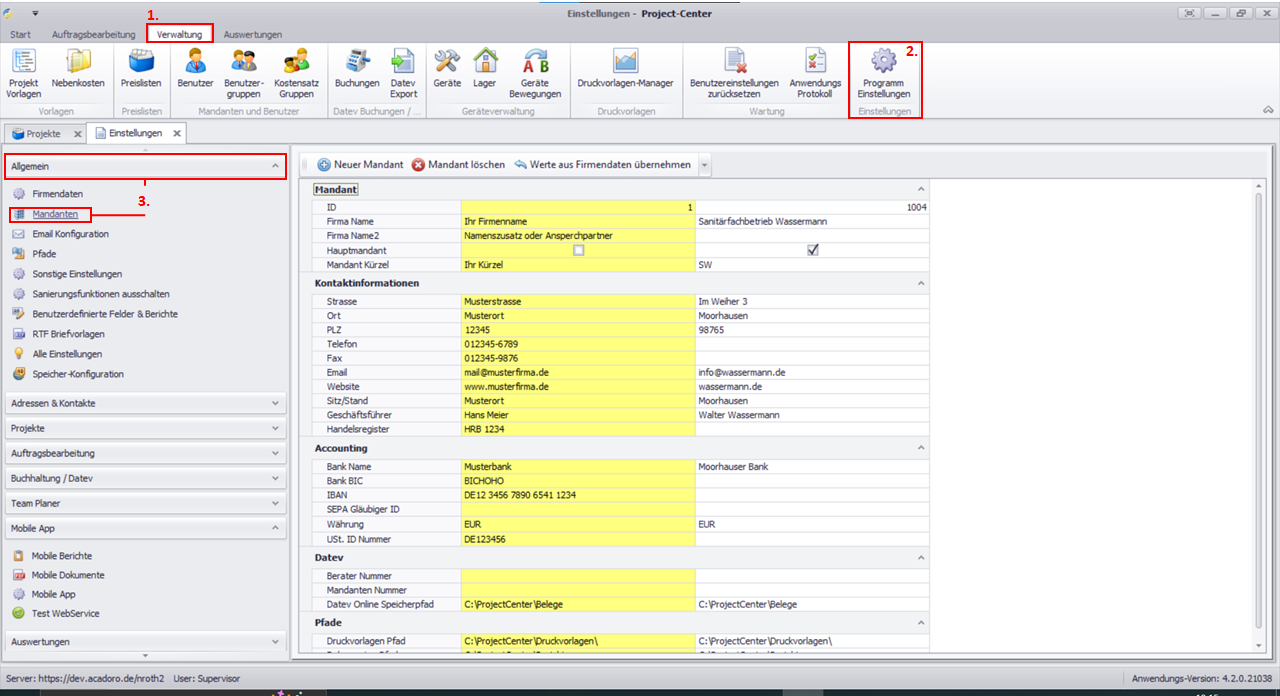
Geben Sie die Daten zum ersten Mandanten ein.
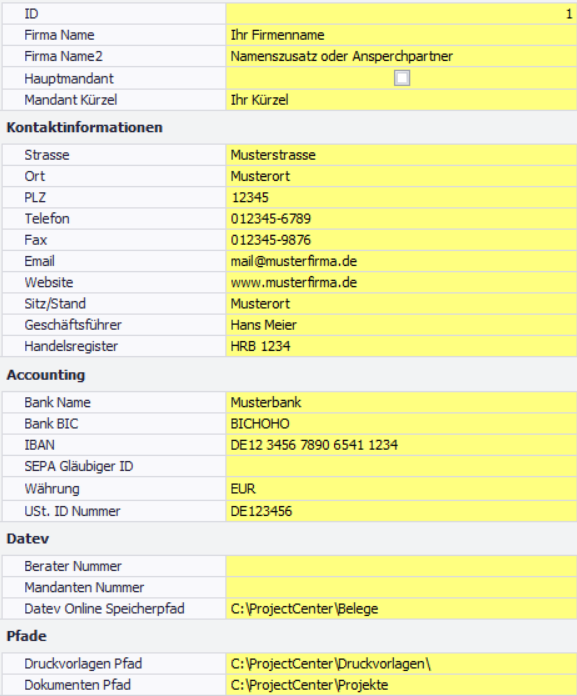
Die Eingabemaske für den ersten Mandanten ist bereits angelegt und kann nicht gelöscht werden.
Ausfüllhilfe: Mandanten anlegen
Formular-Bereich | Eingabefelder und Informationen zu den Feldern |
|---|---|
Mandant |
|
Kontakt-Informationen |
|
Accounting |
|
Datev |
Die Informationen finden Sie im Dates-Online-Portal, in der Buchhaltungssoftware oder beim Steuerberater.
|
Pfade |
Wählen Sie einen Speicherot, der über ausreichend Speicherplatz verfügt und regelmäßig gesichert wird, z.B. in einem Netzlaufwerk, auf einem NAS-Server oder in einer Cloud. Wir raten dringend von einer lokalen Festplatte ab. |